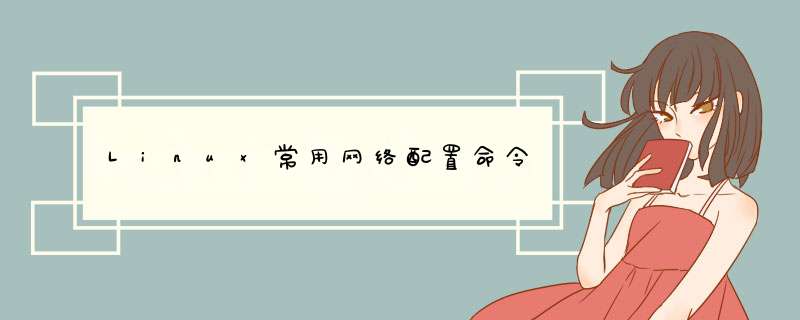
确保网络配置的正确性及网络连接的畅通是Linux系统作为服务器应用的基础,查看及测试网络配置是管理Linux网络服务的第一步。
1.ifconfig——查看网络配置
1) 查看所有活动网络接口的信息
执行 ifconfig 或ip addr或ip a命令,都可以显示当前主机中已启用(活动)的网络接口信息。、
2) 查看指定网络接口信息
格式:ifconfig 网络接口名
可以通过TX、RX等信息了解到通过该网络接口发送和接收的数据包个数,流量等跟多属性。
2.hostname命令
在Linux系统中,相当一部分网络服务都会通过主机名来识别本机,如果主机名配置不当,可能会导致程序功能出现故障。
1) 查看主机名
使用hostname命令就可以查看当前主机的主机名,不添加任何选项参数。
2) 临时更改主机名
hostname NewName
注:这种方法只是临时的更改主机名,重启后将失效。
3) 永久更改主机名
a. 修改配置文件
RHEL6和7的配置文件存放路径不相同,修改配置文件中的主机名,重启就可永久更改主机名。
RHEL6主机名配置文件路径为:/etc/sysconfig/network
RHEL7主机名配置文件路径为:/etc/hostname
示例
b. 使用命令修改(这种方法只适用于RHEL7或者CentOS7之后)
命令格式:
使用该命令更改后,更改后的主机名就自动写入了配置文件中,所以可以永久更改主机名,其实就是修改了配置文件。
3.route命令
直接执行route命令可以查看当前主机中的路由表信息,若结合“-n”选项使用,可以将路由记录中的地址显示为数字形式,这可以跳过解析主机名的过程,在路由表条目较多的情况下能够加快执行速度。
Destination列对应的是目标网段的地址,Gateway列对应的是吓一跳路由器的地址,Iface列对应的是发送数据的网络接口。当目标网段为“default”是,表示此行是默认网关记录,当吓一跳为“*”是,表示目标网段是与本机直接相连的。
4.netstat命令——查看系统的网络连接状态等
netstat命令是了解网络状态及排除网络服务故障的有效工具。
常用选项:
-a:显示所有活动连接(包括监听、非监听状态的服务端口)
-n:以数字形式显示
-p:显示相关的进程信息
-t:查看 TCP 协议相关信息
-u:查看UDP协议相关信息
-r:显示路由表信息
-l:显示处于监听(listening)状态的网络连接及端口信息
通常使用“-anput”组合选项,结合管道使用“grep”命令,来查看一些服务的端口是否开启。
示例:
Tcp21为ftp服务的端口
二、测试网络连接
1.ping命令——测试网络连通性
常用选项:
-c<完成次数>:设置完成要求回应的次数
-i<间隔秒数>:指定收发信息的间隔时间
-q:不显示指令执行过程,开头和结尾的相关信息除外
-s<数据包大小>:设置数据包的大小
-t<存活数值>:设置存活数值TTL的大小
-v:详细显示指令的执行过程
若返回“Destination Host Unreachable”的反馈信息,则表示目标主机不可达,可能目标地址不存在或主机已关闭;返回“Network is unreachable”的反馈信息,则表示没有可用的路由记录(如默认网关),无法到达目标主机所在的网络;返回“Request timeout”的反馈信息,表示与目标主机间的连接超时(数据包缓慢或丢失),若有严格的防火墙限制,也可能返回此信息。
2.traceroute命令——跟踪数据包的路由途径
使用traceroute命令可以测试从当前主机到目的主机之间经过的网络节点,并显示各中间结点的连接状态(响应时间)。对于无法响应的节点,连接状态将显示为“*”。
示例:traceroute IP_ADDR
在网络测试与排错的过程中,通常会先使用ping命令测试与主机的网络连接,如果发现网络有故障,再使用traceroute命令跟踪查看是在哪个中间结点存在故障。
3.nslookup命令——测试DNS域名解析
nslookup是用来测试(DNS)域名解析的专用工具。(DNS服务后面再详细讲解,通俗的说就是将域名解析为ip地址的一个服务)
示例:nslookup www.baidu.com
若成功反馈要查询域名的IP地址,则表示域名解析没有问题;若出现“...... no servers could be reached”的信息,表示不能连接到指定的DNS服务器;若出现“...... cant’t find xxx.yyy.zzz:NXDOMAIN”的信息,表示要查询的域名不存在。
三、设置网络地址参数
设置网络参数的方法:
• 临时配置 —— 使用命令调整网络参数简单、快速,可直接修改运行中的网络参数
一般只适合在调试网络的过程中使用
系统重启以后,所做的修改将会失效
• 永久配置 —— 通过配置文件修改网络参数修改各项网络参数的配置文件
适合对服务器设置固定参数时使用
需要重载网络服务或者重启以后才会生效
1.临时配置——使用网络配置命令(注:RHEL6中网络接口的名称为eth,RHEL7中为ens)
1)使用ifconfig命令修改网卡的地址、状态
ifconfig命令不仅可以用于查看网卡配置,还可以修改网卡的ip地址,子网掩码,也可以绑定网络接口、激活或停用网络接口
a. 修改网卡的ip地址(临时修改)
命令格式:
示例:
b. 禁用或者重新激活网卡
命令格式:
示例:
c. 设置虚拟网络接口(相当于一块网卡配置多个IP地址)
命令格式:
示例:
可以根据需要添加更多的虚拟接口,如“eth0:1”“eth0:2”等
2)使用route命令添加、删除静态路由记录
• 删除路由表中的默认网关记录命令格式:route del default gw IP地址
• 向路由表中添加默认网关记录命令格式:route add default gw IP地址
• 添加到指定网段的路由记录命令格式:route add -net 网段地址 gw IP地址
• 删除到指定网段的路由记录命令格式:router del -net 网段地址
2.永久配置——修改网络配置文件
1)网络接口配置文件
网络接口的配置文件默认位于目录“/etc/sysconfig/network-scripts/”中,文件名格式为:“ifcfg-XXX”,其中“XXX”是网络接口的名称。例如:RHEL6中网卡eth0的配置文件是“ifcfg-eth0”,而RHEL7中网卡ens33的配置文件是“ifcfg-ens33”。
在网卡的配置文件中,可以看到静态IP地址的部分内容如下图所示:
上述个配置项的含义及作用:(图示为RHEL6中的配置文件,7中也差不多,换汤不换药,修改的都差不多)
• DEVICE:设置网络接口的名称ONBOOT:设置网络接口是否在Linux系统启动时激活BOOTPROTO:设置网络接口的配置方式,值为static时表示使用静态ip地址,为dhcp时表示通过dhcp的方式动态获取ip地址IPADDR:设置网络接口的ip地址NETMASK:设置网络接口的子网掩码GATEWAY:设置网络接口的默认网关地址2)重启 network 网络服务
当修改了网络接口的配置文件以后,若要使新的配置生效,可以重启network服务或者重启主机或者禁用、启用网络接口。
示例:
• RHEL6中重启network服务:service network restartRHEL7中重启network服务:systemctl restart network注:这是我在做实验时候的一个经验:RHEL6修改完网卡配置重启后,ip地址仍然没有改过来,这时候我们经常会删除“/etc/udev/rules.d/70-persistent-net.rules”这个文件。RHEL7不用管,RHEL7特别好改,RHEL6改的时候特别难受。(个人提示,不求认同)
3)域名解析配置文件
a.指定为本机提供DNS解析的服务器地址
/etc/resolv.conf文件中记录了本机默认使用的DNS服务器的地址信息,对该文件所做的修改将会立刻生效。Linux系统中最多可以指定3个(第3个以后将被忽略)不同的DNS服务器地址,优先使用第1个DNS服务器。
示例:
其中“search localdomain”用来设置默认的搜索域(域名后缀)。例如,当访问主机“localhost”时,就相当于访问“localhost.localdomain”。
b.本地主机映射文件
/etc/hosts文件中记录着一份主机名与ip地址的映射关系表,一般用来保存经常访问的主机信息。当访问一个未知的域名时,先查找该文件中是否有相应的映射记录,如果找不到在去向DNS服务器查询。
hosts 文件和 DNS 服务器的比较
• 默认情况下,系统首先从 hosts 文件查找解析记录hosts 文件只对当前的主机有效hosts 文件可减少 DNS 查询过程,从而加快访问速度
1、使用root用户登录服务器,确定配置网卡。通常有几种情况:(1) 如果是修改服务器IP。这种情况下服务器上已经配置了IP。执行ifconfig查看IP配置在哪个网卡上。
(2) 如果是新装系统的新服务器并且只有一张网卡。那就直接配吧。比如云服务器,通常为eth0。
(3)如果是新装系统多个网卡呢,可以使用ethtool命令查找可用的网卡。ethtool ethX | grep 'Link detected',查看链接状态为Link detected: yes。如果不是很确定,通过配置多试试问题也不大。
2、进入/etc/sysconfig/netwrok目录,这里假设是eth0网卡,修改ifcfg-eth0文件。设置内容如下:
BOOTPROTO='static'
IPADDR='192.168.0.1'
NETMASK='255.255.255.0'
STARTMODE='auto'
3、配置默认网关,通过修改配置文件/etc/sysconfig/netwrok/routes实现,添加内容如下
default 192.168.1.1 - -
4、执行service network restart重启网卡服务。使上述修改生效。
Linux:~ # service network restart
5、ifconfig -a查看eth0网卡的IP,如果正常,继续下一步,否则检查网卡是否正常
6、测试。从本地ping IP或者登录系统,成功则配置完成。
IP addr
vi /etc/sysconfig/network-scripts/ifcfg-eth0
TYPE="Ethernet"
PROXY_METHOD="none"
BROWSER_ONLY="no"
BOOTPROTO="static" # 使用静态IP地址,默认为dhcp
IPADDR="192.168.137.103" # 设置的静态IP地址
NETMASK="255.255.255.0"# 子网掩码
GATEWAY="192.168.137.1"# 网关地址
DNS1="192.168.137.1" # DNS服务器
DEFROUTE="yes"
IPV4_FAILURE_FATAL="no"
IPV6INIT="yes"
IPV6_AUTOCONF="yes"
IPV6_DEFROUTE="yes"
IPV6_FAILURE_FATAL="no"
IPV6_ADDR_GEN_MODE="stable-privacy"
NAME="eth0"
UUID="fcfb90a5-456a-4912-8ecc-8aa5cb6b731c"
DEVICE="eth0"
ONBOOT="yes" #是否开机启用
service network restart
点波关注 系统搭建(docker)
欢迎分享,转载请注明来源:夏雨云

 微信扫一扫
微信扫一扫
 支付宝扫一扫
支付宝扫一扫
评论列表(0条)